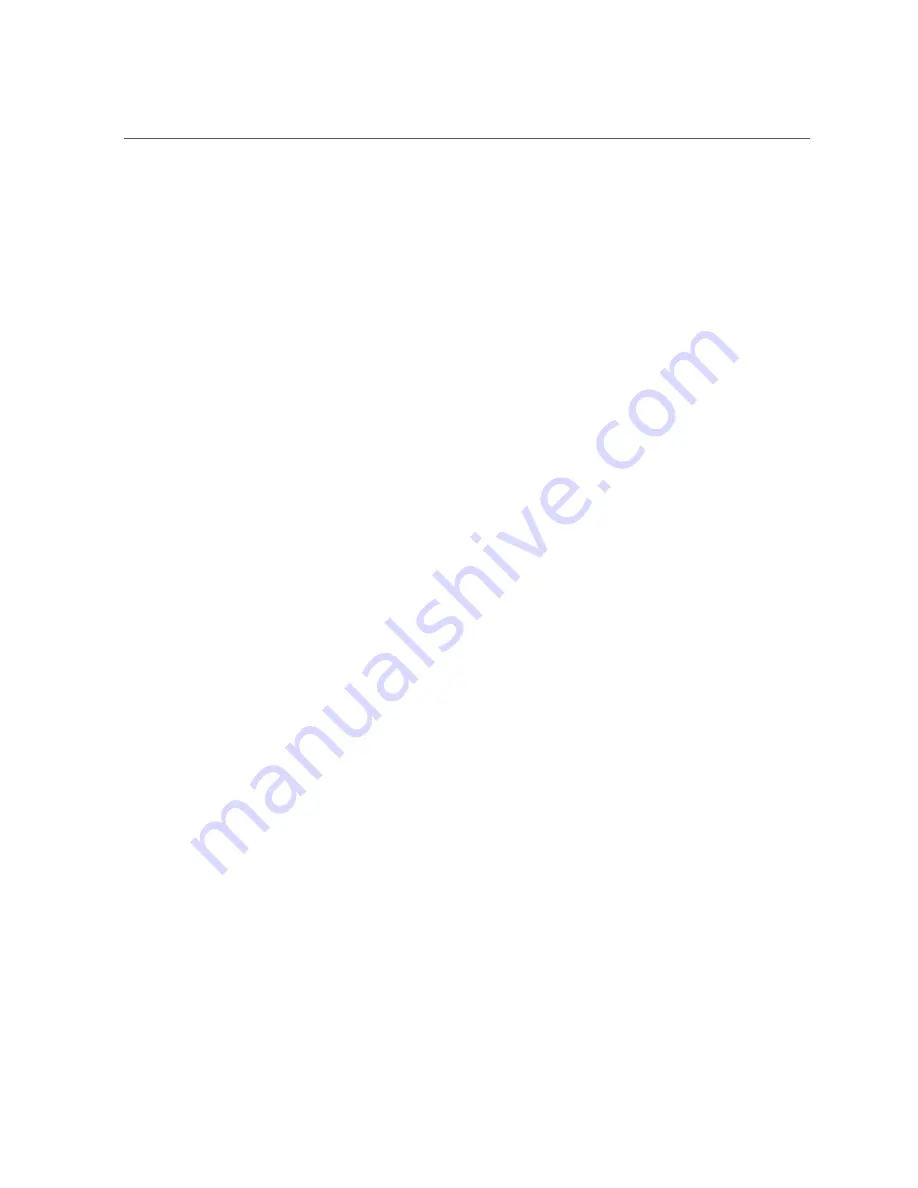
Remove SAS Storage Drive Cables
b.
Extend the server to the maintenance position.
See
“Extend the Server to the Maintenance Position” on page 60
.
c.
Attach an antistatic wrist strap to your wrist, and then to a metal area on the
chassis.
See
“Electrostatic Discharge Safety” on page 50
d.
Remove the server top cover.
See
“Remove the Server Top Cover” on page 63
e.
Remove the air baffle.
See
“Remove the Air Baffle” on page 111
f.
Remove fan modules.
See
“Remove a Fan Module” on page 85
.
g.
Remove the fan tray from the server.
See
“Remove the Fan Tray” on page 89
.
2.
Disconnect the SAS cables from the disk backplane [1].
188
Oracle Server X7-2L Service Manual • October 2017
Summary of Contents for X7-2L
Page 1: ...Oracle Server X7 2L Service Manual Part No E72474 02 October 2017 ...
Page 2: ......
Page 12: ...12 Oracle Server X7 2L Service Manual October 2017 ...
Page 14: ...14 Oracle Server X7 2L Service Manual October 2017 ...
Page 48: ...48 Oracle Server X7 2L Service Manual October 2017 ...
Page 66: ...66 Oracle Server X7 2L Service Manual October 2017 ...
Page 84: ...84 Oracle Server X7 2L Service Manual October 2017 ...
Page 92: ...92 Oracle Server X7 2L Service Manual October 2017 ...
Page 110: ...110 Oracle Server X7 2L Service Manual October 2017 ...
Page 130: ...130 Oracle Server X7 2L Service Manual October 2017 ...
Page 138: ...138 Oracle Server X7 2L Service Manual October 2017 ...
Page 142: ...142 Oracle Server X7 2L Service Manual October 2017 ...
Page 156: ...156 Oracle Server X7 2L Service Manual October 2017 ...
Page 164: ...164 Oracle Server X7 2L Service Manual October 2017 ...
Page 172: ...172 Oracle Server X7 2L Service Manual October 2017 ...
Page 178: ...178 Oracle Server X7 2L Service Manual October 2017 ...
Page 218: ...218 Oracle Server X7 2L Service Manual October 2017 ...
Page 254: ...254 Oracle Server X7 2L Service Manual October 2017 ...
















































